Apakah Anda atau anggota keluarga Anda mengalami masalah dengan Durasi Layar yang tidak berfungsi di iDevices Anda? Mencoba memantau atau membatasi akses anak Anda ke aplikasi, tetapi menemukan pengaturan Durasi Layar tidak berfungsi di semua perangkat keluarga Anda? Atau mengalami masalah dengan laporan atau kontrol Durasi Layar yang tidak muncul ke semua orang tua yang ditugaskan di grup Keluarga Berbagi Anda? Jika demikian, Anda tidak sendirian! Dan kami di sini untuk membantu.
Artikel ini merinci kiat agar Durasi Layar berfungsi untuk keluarga Anda dan membantu Anda mengetahui mengapa Durasi Layar tidak berfungsi untuk keluarga Anda.
Jadi mari kita lakukan!
Isi
-
Kiat Cepat
- Bacaan Terkait
-
Apa itu Waktu Layar?
- Untuk mengetahui informasi Screen Time, berikut langkah-langkahnya:
- Durasi Layar Tidak Menyala, Tidak Dapat Diklik, atau Berwarna Abu-abu?
- Waktu Layar Tidak Menampilkan Anak Anda?
- Masalah Waktu Layar Keluarga
-
Batas Waktu Layar (Batas Aplikasi) tidak berfungsi?
- Setel Ulang Preferensi Batas Aplikasi Anda
- Tetapkan Batas Spesifik Per Aplikasi
- Tambahkan Fitur Waktu Henti Waktu Layar
- Dapatkan info anak-anak untuk muncul dengan benar
- Sesuaikan Waktu Henti menurut hari dalam seminggu (untuk iOS 12.2 dan yang lebih baru)
-
iOS 13 dan iPadOS menambahkan fitur Durasi Layar
- Batas aplikasi gabungan
- data penggunaan
- Batasan komunikasi
- Daftar kontak untuk anak-anak
- Satu menit lagi
- Tidak Ada Waktu? Lihat Video Kami Tentang Cara Mengatur Ulang Kode Sandi Waktu Layar
- Hubungi Dukungan Apple
- Kesimpulan
-
Kiat Pembaca
- Posting terkait:
Kiat Cepat 
- Saat Anda mengaktifkan pengaturan Durasi Layar untuk Berbagi di Seluruh Perangkat, mulai ulang perangkat itu untuk menyinkronkan Durasi Layar dengan iCloud
- Pastikan semua perangkat menjalankan versi iOS yang sama (termasuk rilis minor)
- Jika Anda tidak dapat mengingat kode sandi Durasi Layar, masukkan kode sandi yang Anda gunakan atau gunakan untuk Pembatasan atau Akses Terpandu.
- Jika itu tidak berhasil atau tidak berlaku, coba pulihkan ke cadangan yang Anda buat dengan iTunes atau iCloud sebelum Anda mengatur kode sandi itu
- Untuk kiat lainnya, lihat artikel ini
- Nonaktifkan Durasi Layar, mulai ulang perangkat, dan hidupkan kembali.
- Lakukan ini untuk perangkat apa pun yang Anda kelola melalui Keluarga Berbagi
- Verifikasi bahwa semua anggota keluarga telah menerima undangan Keluarga Berbagi mereka
- Pastikan semua orang dewasa di Paket Keluarga Berbagi Anda memiliki persetujuan untuk permintaan Minta Izin Pembelian
- Pastikan Tanggal & Waktu Anda akurat dengan lokasi Anda saat ini. Pergi ke Pengaturan > Umum > Tanggal & Waktu. Coba aktifkan Atur Secara Otomatis
- Periksa apakah Hitam di Akhir Batas diaktifkan untuk Durasi Layar > Batas Aplikasi dan Blokir saat Waktu Henti AKTIF di Durasi Layar > Waktu Henti pengaturan
- Pengaturan acak mungkin menghalangi, jadi coba atur ulang semua pengaturan iPhone Anda. Pergi ke Pengaturan > Umum > Atur Ulang > Atur Ulang Semua Pengaturan
- Ini mengatur ulang ke default semua yang ada di Pengaturan, termasuk pemberitahuan, peringatan, kecerahan, dan pengaturan jam seperti alarm bangun.
- ScreenTime sekarang memungkinkan Anda untuk menyesuaikan Waktu Henti berdasarkan hari tertentu dalam seminggu (untuk iOS 12.2+) Ketuk Pengaturan> Waktu Layar> Waktu Henti dan ketuk 'Sesuaikan Hari' untuk memulai.
Bacaan Terkait
- Tidak Dapat Menghapus Perangkat Lama Dari Durasi Layar di iPhone atau iPad?
- Gunakan Durasi Layar untuk 'Mengunci' Aplikasi Paling Sensitif Anda
- Cara Menggunakan Durasi Layar Dengan Akun Keluarga Berbagi Anda
- Cara mengatur ulang kode sandi Durasi Layar di iOS 12 dan di atasnya
- Di mana Pembatasan di iOS 12+?
Jika Anda mencoba untuk mengekang penggunaan ponsel cerdas Anda, atau ingin mengawasi anak-anak Anda, fitur ini sempurna. Atau setidaknya itulah yang diharapkan Apple!
Apa itu Waktu Layar?
Seperti yang kami sebutkan di atas, Durasi Layar adalah bagian dari program kesehatan digital baru dari Apple. Idenya adalah untuk mencegah Anda menghabiskan terlalu banyak waktu di perangkat Anda dan membuat Anda kembali mengalami kehidupan.

Jika Anda akhirnya menemukan bahwa Anda menggunakan aplikasi seperti Facebook, YouTube atau Twitter terlalu banyak, Anda sebenarnya dapat menetapkan batas waktu.
Untuk mengetahui informasi Screen Time, berikut langkah-langkahnya:
1. Membuka Pengaturan di iPhone Anda
2. Gulir ke bawah dan pilih Waktu layar
Dari sini, Apple menunjukkan kepada Anda perincian jenis aplikasi mana yang sering dan sering Anda gunakan. Kemudian, ada opsi untuk Downtime, App Limits, Always Allowed, dan Content & Privacy Restrictions.
Anda bahkan dapat mengatur kode sandi Durasi Layar yang memungkinkan Anda menggunakan aplikasi bahkan setelah batas berakhir. Selain itu, Anda dapat mengatur Durasi Layar untuk Keluarga, yang menyediakan laporan waktu untuk seberapa sering anak Anda menggunakan aplikasi yang berbeda.
Durasi Layar Tidak Menyala, Tidak Dapat Diklik, atau Berwarna Abu-abu?
Jika Anda melihat masalah ini, biasanya itu berarti Anda tidak terdaftar sebagai orang tua atau wali di Paket Keluarga Berbagi Anda.
Saat Durasi Layar tidak dapat diedit, perangkat Anda dibatasi oleh Paket Keluarga Berbagi.
Waktu Layar Tidak Menampilkan Anak Anda?
Pastikan Anda menggunakan Paket Keluarga Berbagi dan Anda mengaktifkannya “Tambah Anggota Keluarga”
- Meluncurkan Pengaturan > ID Apple
- Mengetuk Keluarga Berbagi > Tambahkan Anggota Keluarga

- Jika berwarna abu-abu, Anda bukan Pengelola Keluarga. Minta Pengelola Keluarga untuk menambahkan anggota keluarga
- Kirim undangan melalui Pesan jika anggota keluarga tidak melihat atau menerima undangan Anda
Jika itu tidak membantu, pastikan Anda MENGAKTIFKAN persetujuan Orang Tua/Wali/Dewasa untuk siapa pun yang terdaftar sebagai orang tua atau wali:
- Pergi ke Pengaturan > Profil ID Apple > Keluarga Berbagi
- Pilih siapa saja yang terdaftar sebagai orang tua, wali, atau orang dewasa
- Ketuk Orang Tua/Wali untuk MENGAKTIFKAN.
- Mengaktifkan fitur ini mengharuskan Anda menyetujui permintaan untuk siapa pun yang terdaftar sebagai anak di akun Keluarga Berbagi Anda
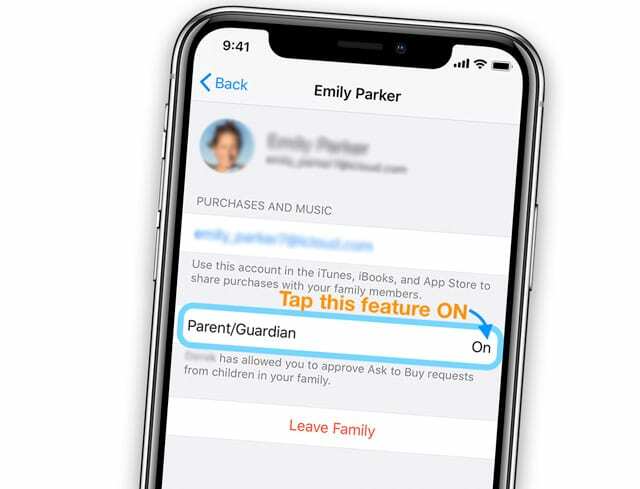
- Mengaktifkan fitur ini mengharuskan Anda menyetujui permintaan untuk siapa pun yang terdaftar sebagai anak di akun Keluarga Berbagi Anda
Masalah Waktu Layar Keluarga
Tampaknya ada beberapa masalah bagi mereka yang mencoba memanfaatkan Waktu Layar Keluarga. Dalam satu contoh, orang tua harus mengganti iPhone anak tetapi tidak ada informasi yang ditransfer ke perangkat baru.
Sebaliknya, iPhone lama masih terdaftar di samping iPhone baru tetapi ditetapkan sebagai default. Untuk melewati masalah ini dan mendaftarkan perangkat yang tepat, langkah pertama yang ingin Anda ambil adalah mendaftarkannya di bawah ID Apple yang benar.
Kemudian, jika itu tidak berhasil, ikuti langkah-langkah ini:
1. Membuka Pengaturan
2. Ketuk ID Apple di bagian atas
3. Gulir ke bawah untuk melihat perangkat
4. Hapus iPhone lama jika tidak lagi digunakan
Untuk beberapa alasan, sepertinya Apple tidak memperbaiki masalah ini sepenuhnya. Sebaliknya, beberapa pengguna masih mengalami masalah yang sama dengan Durasi Layar.
Jika Anda mengalami masalah dengan Waktu Layar dan Berbagi Keluarga, kami memiliki panduan komprehensif yang memandu Anda melalui penyiapan dan mengatasi beberapa masalah umum seperti layar abu-abu pada waktu layar, memahami orang tua vs. hak orang dewasa dan masalah lainnya.
Dalam hal ini, gunakan Situs umpan balik untuk mengirimkan masalah Anda ke Apple. Mudah-mudahan, solusi akan ada di jalan dalam rilis mendatang.
Batas Waktu Layar (Batas Aplikasi) tidak berfungsi?
Pertama, periksa apakah Blok di Akhir Batas diaktifkan. 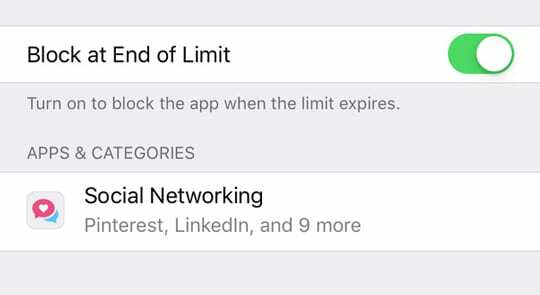
Jika ini tidak diaktifkan, anak Anda melihat pesan yang hanya memberi tahu mereka bahwa batas telah tercapai dan membiarkan mereka mengabaikan batas. 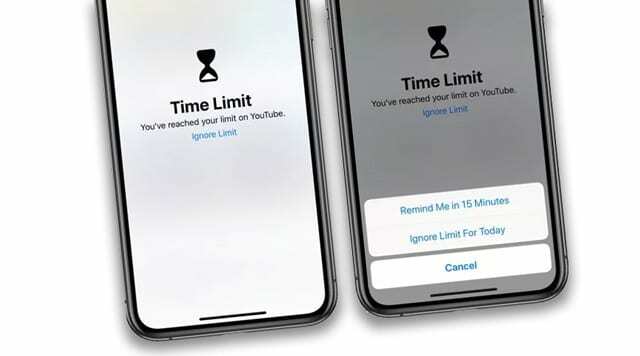
Jika anak Anda mengklik abaikan untuk hari ini, maka batasnya tidak berguna.
Setel Ulang Preferensi Batas Aplikasi Anda
- Pergi ke Pengaturan > Durasi Layar
- Matikan Durasi Layar.

Anda dapat menonaktifkan kode sandi Durasi Layar di pengaturan - Saat konfirmasi, ketuk Matikan Durasi Layar lagi
- Mulai ulang perangkat Anda
- Kembali ke Pengaturan > Durasi Layar, mengetuk Nyalakan Durasi Layar
- Alihkan ke Bagikan Antar Perangkat (Pengaturan > Durasi Layar > Bagikan ke Seluruh Perangkat)
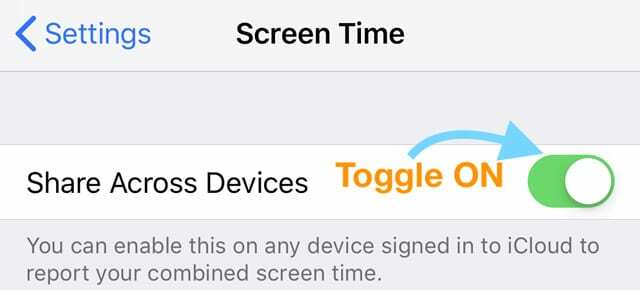
- Pilih Batas Aplikasi dan atur Batas Aplikasi Anda lagi
- Periksa apakah sakelar untuk Blokir di Akhir Batas AKTIF:
- Pengaturan > Durasi Layar > Batas Aplikasi > Pilih kategori > ketuk Berikutnya > Aktifkan Blok di Akhir Batas
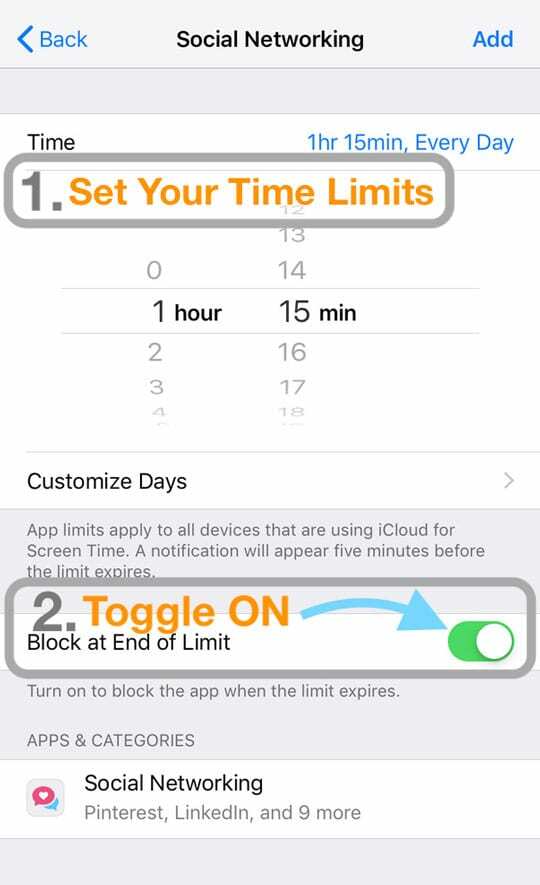
- Pengaturan > Durasi Layar > Batas Aplikasi > Pilih kategori > ketuk Berikutnya > Aktifkan Blok di Akhir Batas
- Ketuk tombol Tambah di kanan atas untuk menyimpan preferensi Anda
Tetapkan Batas Spesifik Per Aplikasi
- Untuk menetapkan batas per aplikasi, ketuk grafik Durasi Layar di iPhone atau iPad/iPod anak Anda
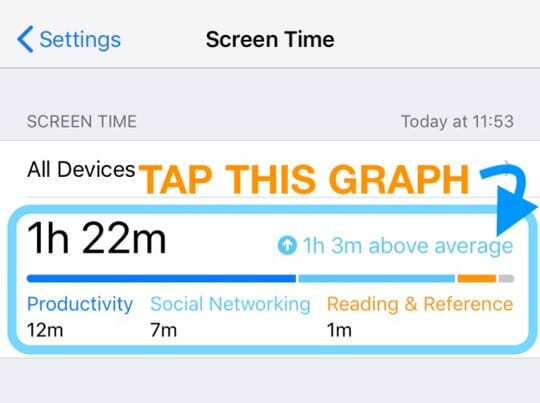
- Pilih Hari Ini atau 7 Hari Terakhir untuk melihat aplikasi yang digunakan dalam minggu sebelumnya
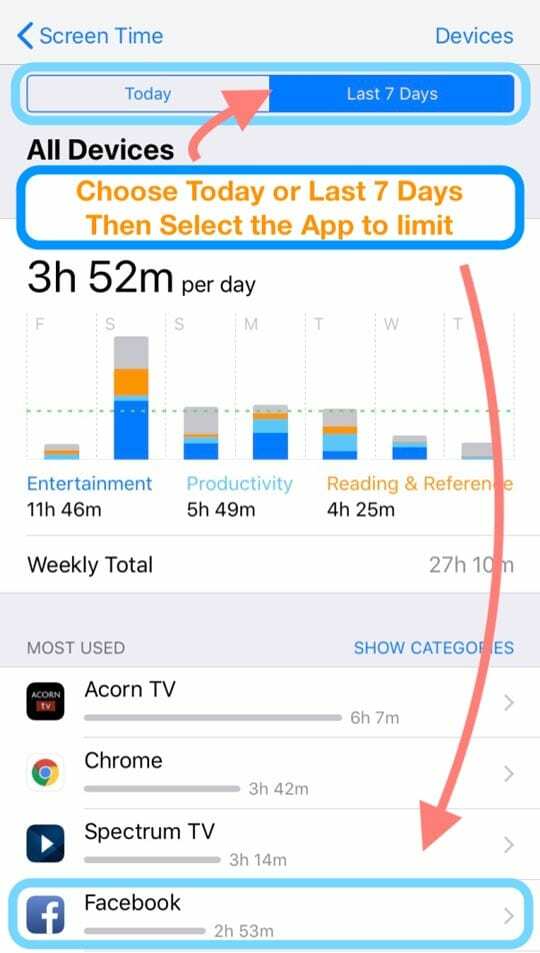
- Gulir ke bawah bagian yang paling sering digunakan dan temukan aplikasi yang ingin Anda tetapkan batasnya
- Ketuk aplikasi itu lalu ketuk Tambahkan Batas di bawah kategori Batas
- Jika diminta, masukkan Kode Sandi Durasi Layar Anda (sama seperti Pembatasan)
- Tambahkan batas waktu yang Anda inginkan (lihat gambar bagian A)
- Untuk mengubah jam setiap hari (atau akhir pekan), tekan Sesuaikan Hari dan tetapkan batas per hari
- Beralih di Blok di Akhir Batas (lihat gambar bagian B)
- Tekan Tambah di kanan atas layar untuk menyimpan (lihat gambar bagian C)
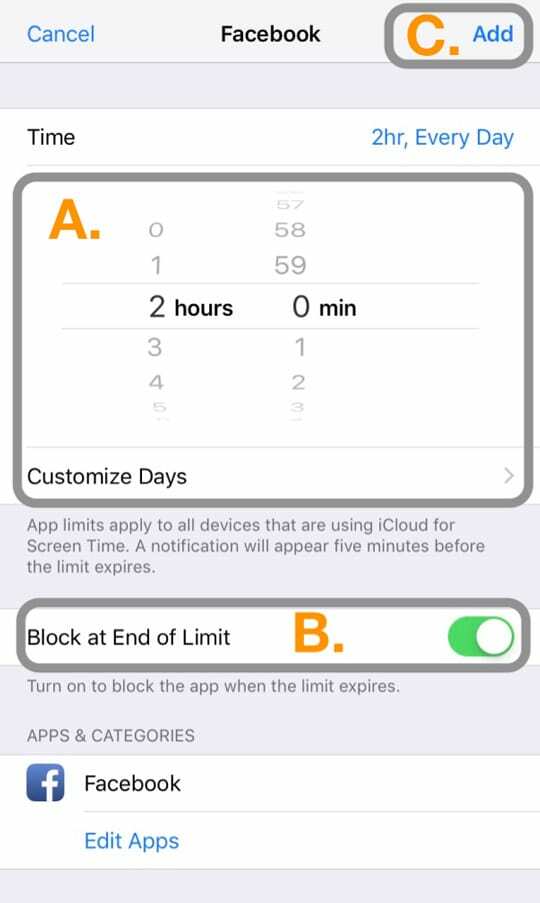
- Setelah disimpan, Anda melihat ikon jam pasir di sebelah aplikasi dan batas aplikasi muncul sebagai aplikasi individual (dengan batasan tercantum) di Pengaturan > Durasi Layar > Batas Aplikasi
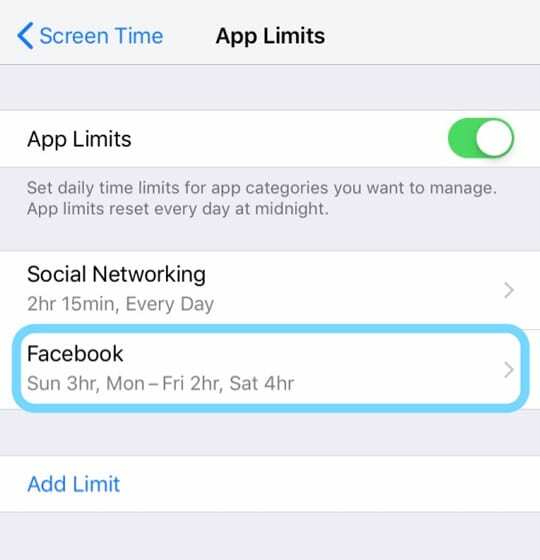
Tambahkan Fitur Waktu Henti Waktu Layar
- Ide lain adalah menggunakan Waktu Henti dalam kombinasi dengan Batas Aplikasi Durasi Layar
- Tetapkan periode hari ketika Anda ingin anak-anak Anda bebas perangkat menggunakan entri waktu Dari dan Ke
- Kemudian pastikan Anda mengaktifkan Blokir saat Waktu Henti
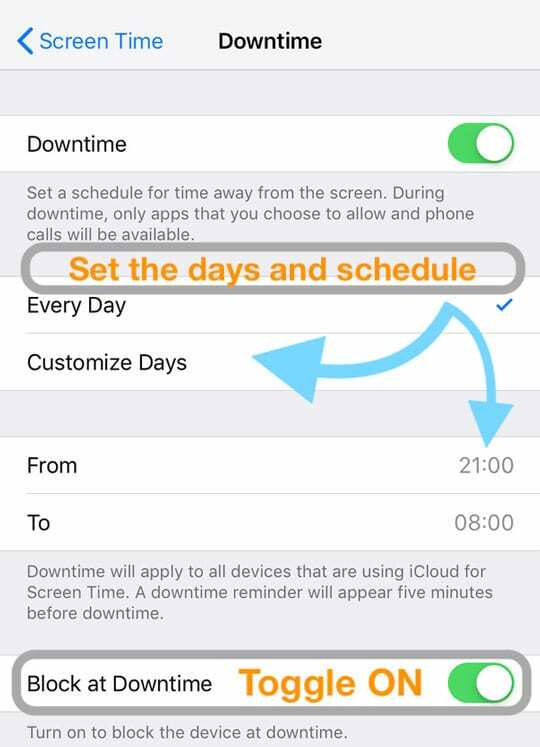
Dapatkan info anak-anak untuk muncul dengan benar
Masalah lain yang tampaknya mengganggu orang tua adalah bahwa data yang dibagikan iOS di seluruh perangkat tidak 100% akurat. Ada laporan bahwa nama perangkat tidak cocok dengan benar dan berbagi informasi yang salah.
Satu perbaikan untuk ini adalah mengatur ulang Waktu Layar sepenuhnya di semua perangkat. Pastikan Anda memperbarui perangkat Anda ke iOS versi terbaru.
Setelah Anda mengikuti dua langkah itu, maka Anda harus mengikuti proses untuk mengatur Waktu Layar lagi. Pengulangan ini bisa menjadi proses yang membosankan, tetapi melakukan hal itu akan mengatasi setiap kekusutan yang mengganggu Waktu Layar.
Terakhir, satu pengguna mengklaim bahwa Anda harus mengaktifkan 'bagikan di seluruh perangkat'. Fitur ini membantu memastikan bahwa informasi yang benar dibagikan tanpa memberikan data yang salah.
Ada beberapa cara yang terdokumentasi dengan baik bahwa anak-anak dapat menipu melalui Screentime. Salah satu metode populer adalah mengirim tautan youtube ke iMessage dan kemudian menonton video di dalam pesan. Tebak selalu ada jalan keluar!
Sesuaikan Waktu Henti menurut hari dalam seminggu (untuk iOS 12.2 dan yang lebih baru)
iOS 12.2 dan di atasnya menyediakan opsi baru untuk menyesuaikan pengaturan Waktu Henti berdasarkan hari dalam seminggu. Ini adalah fitur yang ditunggu-tunggu oleh banyak pengguna dengan sabar.
Dengan menggunakan fitur ini, Anda dapat menyesuaikan pengaturan waktu henti untuk memulai pada waktu tertentu untuk hari tertentu. Hal ini memungkinkan fleksibilitas untuk mengatur jadwal malam sekolah/malam akhir pekan untuk orang tua dan akan memainkan peran penting ketika Apple Arcade diluncurkan akhir tahun ini!
- Ketuk Pengaturan > Durasi Layar > Waktu Henti
- Ketuk yang baru 'Sesuaikan Hari' pilihan
- Sesuaikan Waktu Henti berdasarkan preferensi Anda
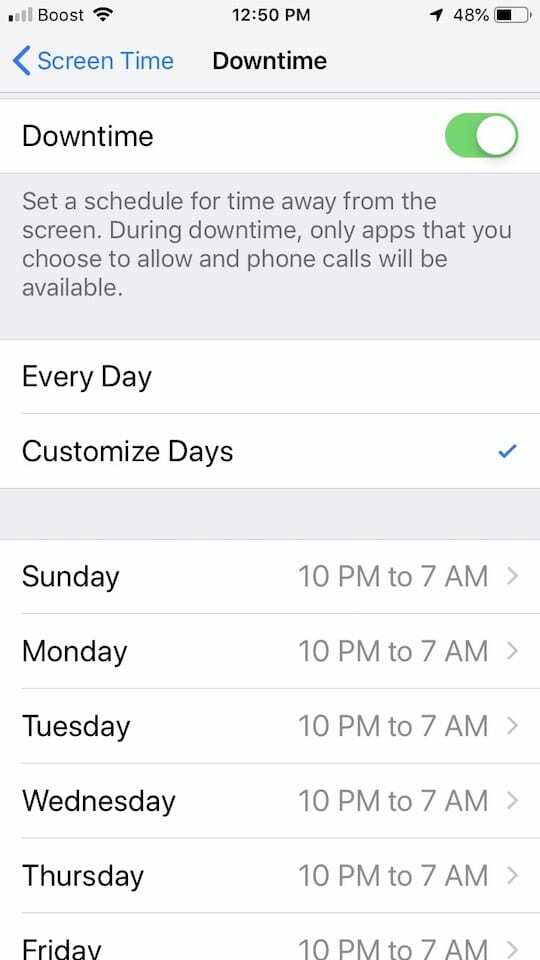
Jadi, jika, misalnya, Anda ingin Waktu Henti dimulai pada pukul 10:00 malam pada malam kerja tetapi tidak sampai setelah tengah malam di akhir pekan, opsi ini telah dibuat mudah untuk dikelola dengan versi iOS terbaru.
iOS 13 dan iPadOS menambahkan fitur Durasi Layar
Pesan dari orang tua jelas – mereka ingin Apple mengutamakan anak-anak saat merancang produk dan layanan mereka. Itulah salah satu alasan Apple menambahkan banyak hal baru untuk Durasi Layar di iOS 13 dan iPadOS!
Berikut cuplikan singkat dari fitur baru tambahan ini di iOS13 dan iPadOS.
Batas aplikasi gabungan
Sekarang Anda dapat menggabungkan batas untuk berbagai kombinasi kategori aplikasi, aplikasi tertentu, atau situs web.
data penggunaan
Apple mendengarkan orang tua yang menginginkan jendela yang lebih lama untuk penggunaan perangkat anak-anak mereka. Dengan iOS 13 dan iPadOS, orang tua dan pengguna kini dapat melihat penggunaan selama 30 hari dan membandingkan rata-rata tersebut dengan angka Durasi Layar minggu sebelumnya.
Cukup gesek ke kanan atau kiri untuk melihat grafik beberapa minggu terakhir data waktu pemakaian perangkat.
Batasan komunikasi
Orang tua menginginkan cara bagi orang tua untuk memilih dengan siapa anak-anak mereka dapat berbicara, mengirim pesan teks, FaceTime, dan AirDrop. Dan mereka menginginkan cara untuk mengontrol siapa yang dapat berkomunikasi dengan anak-anak mereka baik pada siang hari maupun jam istirahat.
Batas Komunikasi iOS13 memungkinkan ini dan banyak lagi!
Daftar kontak untuk anak-anak
Mirip dengan batas komunikasi, orang tua menginginkan cara untuk membatasi akses ke kontak. Jawaban Apple memungkinkan orang tua untuk mengelola kontak anak-anak mereka melalui Durasi Layar.
Mengelola kontak anak memungkinkan orang tua untuk memutuskan kontak, nomor telepon, dan email apa, dll. dipercaya.
Satu menit lagi 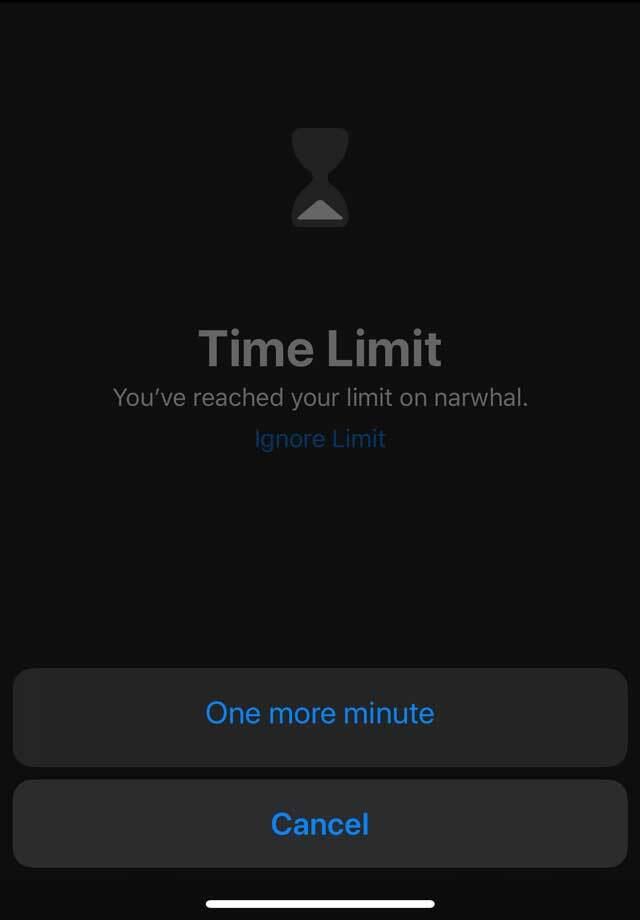
Orang tua mungkin menyukai atau membenci fitur ini!
Dengan Satu menit lagi, Durasi Layar tidak lagi langsung mematikan aplikasi. Sebagai gantinya, saat Anda atau anak Anda mencapai batas Durasi Layar, perangkat Anda akan menanyakan apakah Anda ingin satu menit lagi.
Ini dirancang untuk memberi Anda atau anak Anda waktu untuk menyimpan pekerjaan atau keluar dari permainan. Tetapi kemungkinan besar, bagi sebagian besar anak-anak itu hanya satu menit lagi dari waktu layar! Dan sayangnya, beberapa anak dengan cepat mengetahui bahwa mereka dapat terus mengkliknya berulang-ulang untuk mendapatkan lebih banyak waktu!
Tidak Ada Waktu? Lihat Video Kami Tentang Cara Mengatur Ulang Kode Sandi Waktu Layar
Hubungi Dukungan Apple
Jika Durasi Layar masih tidak berfungsi, Hubungi Dukungan Apple secara langsung.
Kesimpulan
Durasi Layar adalah fitur hebat untuk orang tua dan orang lain yang ingin memantau berapa banyak waktu yang mereka dan anak-anak mereka habiskan atau anggota keluarga lainnya habiskan di aplikasi, situs web, dan banyak lagi. Fitur ini memiliki begitu banyak pilihan untuk disesuaikan dengan apa yang terbaik untuk Anda dan keluarga. Dan mengingat semua fitur itu, tampaknya pasti ada beberapa masalah!
Jika Anda terus mengalami masalah, silakan beri tahu kami di komentar. Kami pasti akan menjawab pertanyaan yang mungkin Anda miliki atau membantu dengan masalah apa pun yang Anda temui.
Kiat Pembaca 
- Saya melakukan hal berikut: #1 memperbarui semua perangkat keluarga kami ke versi iOS yang sama, #2 mengaktifkan Blokir saat Waktu Henti dan #3 aktifkan Blokir di Akhir Batas. Ini hanya bekerja ketika saya melakukan semua 3 langkah! Cobalah
- Entah bagaimana salah satu anak saya mematikan Bagikan di Perangkat di iPhone-nya. Pergi ke Pengaturan > Durasi Layar dan beralih ini (Bagikan ke Seluruh Perangkat) pada bekerja untuk saya! Cukup masukkan kode sandi waktu layar saat diminta dan sekitar 10 menit kemudian, saya melihat semua informasi anak-anak saya. Cobalah!
- Sekedar informasi, jika anak Anda menekan tombol 'abaikan untuk hari ini' ketika pesan batas layar muncul, maka Durasi Layar mengabaikan batas itu sepanjang hari
- Saya mengatur ulang semua Waktu Henti lagi dan aplikasi yang ingin saya blokir untuk anak-anak saya (Facebook dan Instagram) sekarang diblokir. TAPI sepertinya saya harus melakukan ini setiap beberapa minggu!
- Sebelum menghubungi Dukungan Apple, aktifkan persetujuan untuk setiap orang dewasa di Paket Keluarga Berbagi Anda. Setelah saya melakukan ini, semua anak saya muncul di Waktu Layar. Sekarang, saya dan istri saya dapat mengelola akun anak-anak kami menggunakan Durasi Layar dari iPhone, iPad, dan iPod kami
- Saran ini memakan waktu tetapi berhasil untuk saya. Coba hapus SEMUA Pengaturan Waktu Layar anak Anda lalu tambahkan semua batasan, waktu henti, dan batas aplikasi yang Anda inginkan kembali
Andrew adalah seorang penulis lepas yang tinggal di Pantai Timur AS.
Dia telah menulis untuk berbagai situs selama bertahun-tahun, termasuk iMore, Android Central, Phandroid, dan beberapa lainnya. Sekarang, dia menghabiskan hari-harinya bekerja di sebuah perusahaan HVAC, sambil bekerja sambilan sebagai penulis lepas di malam hari.